Installing on Mac
Python dasturlash tilini Mac operatsion tizimiga o'rnatish.
Mac’da o‘rnatish
Mac kompyuterlari odatda oldindan o'rnatilgan Python bilan birga keladi. Biroq, agar siz Python’ning eng so‘nggi versiyasini o‘rnatmoqchi bo'lsangiz, Python’ni yuklab olishingiz kerak bo'lishi mumkin.
Python rasmiy sayti da Mac uchun Python o'rnatuvchisini yuklab olishingiz mumkin bo'lgan maxsus bo‘lim mavjud. Yuklab olingandan so'ng, Python’ni o'rnatish uchun faylni ikki marta bosing. Mac tizimi internetdan yuklab olingan dasturlarni o'rnatish haqida ogohlantirish muloqot oynasini ko‘rsatishi mumkin, va siz Mac’ga Python’ni o'rnatishga ruxsat berishingiz kerak bo'lishi mumkin.
Shuni esda tutingki, App Store'da Python mavjud emas, shuning uchun Python’ni rasmiy sayt orqali yuklab olish tavsiya etiladi. Keling, Mac kompyuterida Python’ni qanday o'rnatishni o'rganib chiqamiz. Yuklab olingan .pkg faylini ikki marta bosganingizda ko'rishingiz kerak bo'lgan birinchi ekran mana bu:
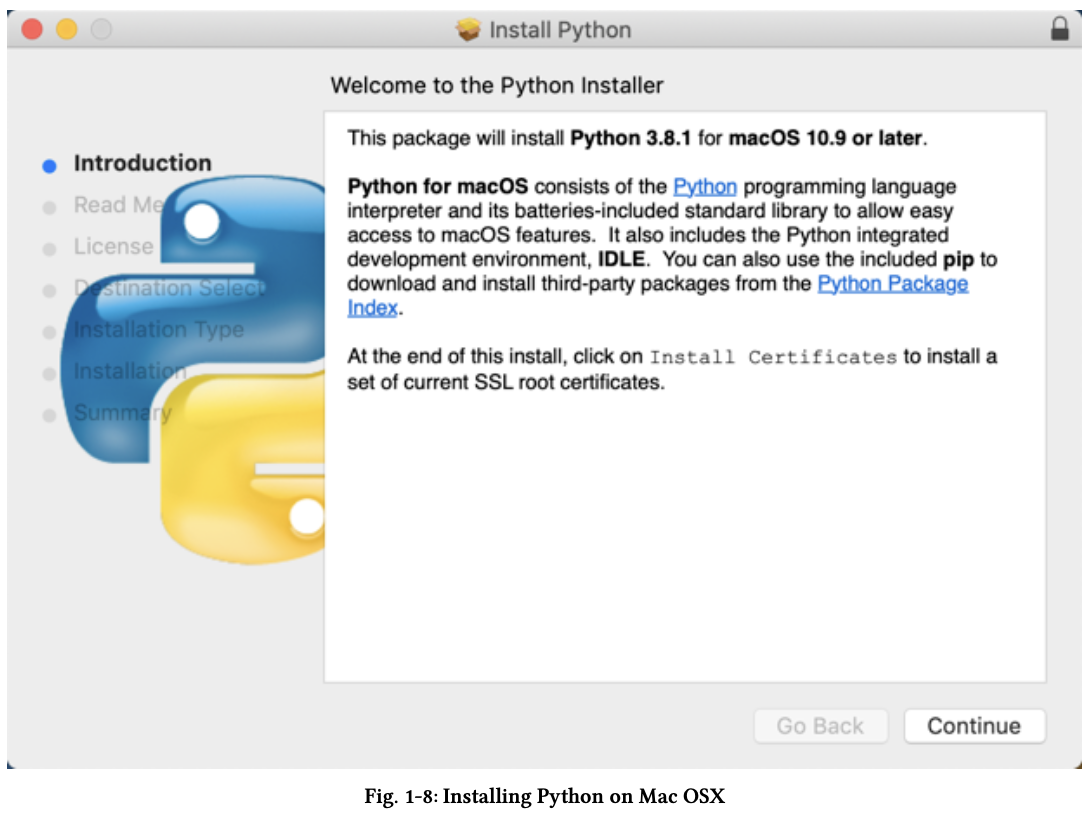
Bu ekran asosan nima o'rnatayotganingizni va ba'zi SSL sertifikatlarini ham o'rnatishingiz kerakligini ko'rsatadi. "Davom etish" tugmasini bosing:
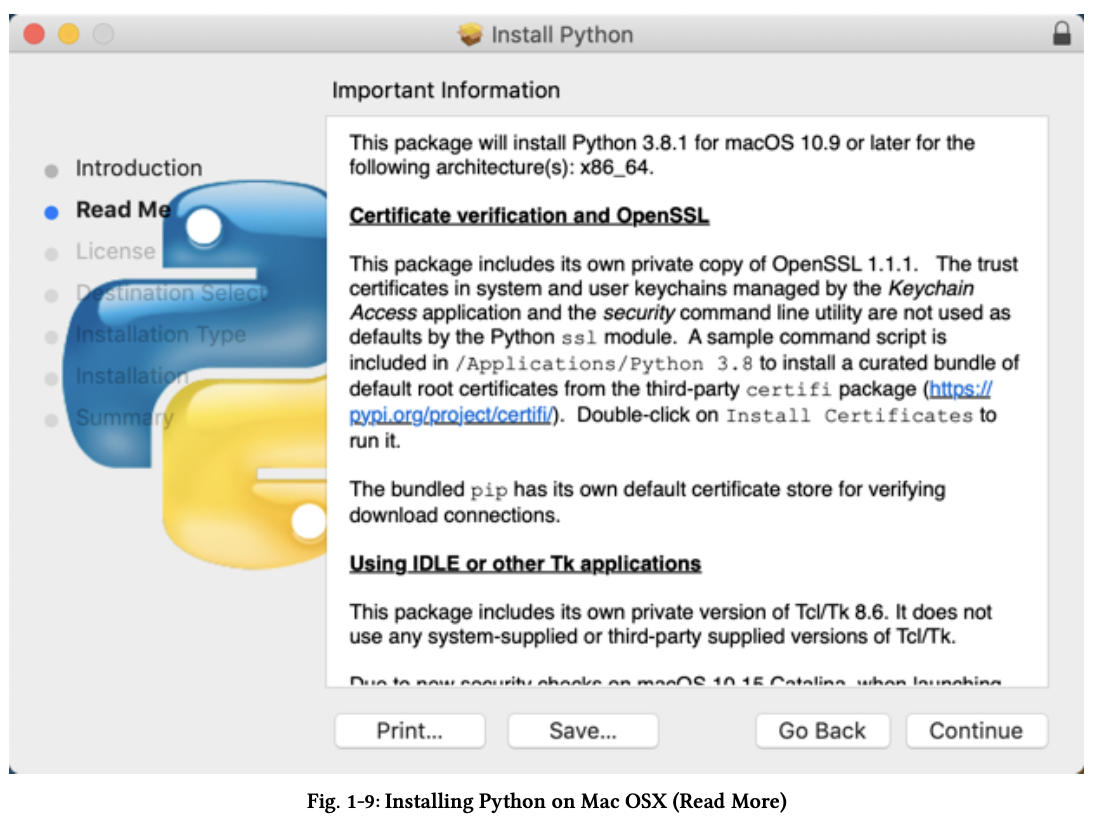
Bu sahifa sizga SSL sertifikati haqida ko‘proq ma'lumot, shuningdek, Mac’da IDLE va Tkinter’dan foydalanish haqida umumiy ma'lumot beradi. IDLE — bu Python’ning ichki kod muharriri. Bu haqda keyingi bobda ko'proq ma'lumot olasiz. Tkinter — bu turli platformalarda grafik interfeyslar yaratish uchun foydalaniladigan Python kutubxonasi.
Tkinter Python bilan birga keladigan IDLE muharririni yaratish uchun ishlatiladigan kutubxona hisoblanadi. Agar sizga qiziq bo‘lsa, ushbu sahifadagi ma'lumotlarni o‘qib chiqing. Aks holda, "Davom etish" tugmasini bosing:
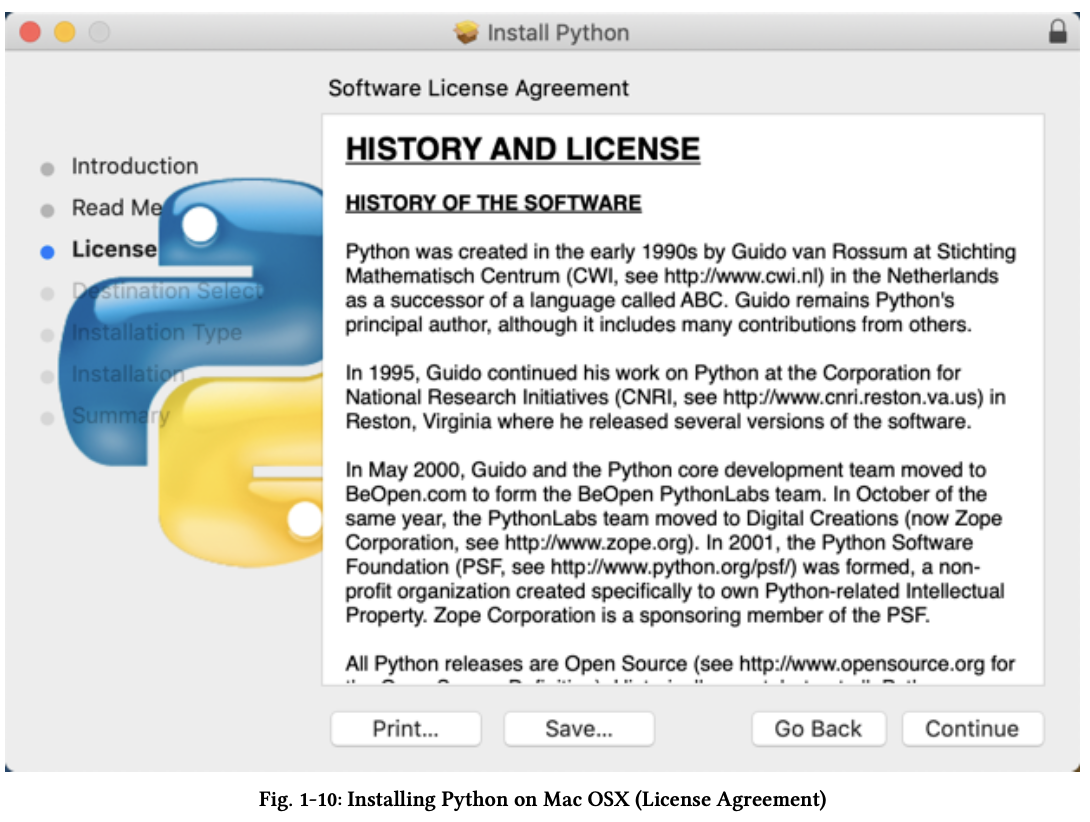
Bu Python’ning litsenziya shartlari sahifasidir. Bu sahifada Python tarixi haqida ham ozgina ma'lumot mavjud. O'qing yoki o'tkazib yuborib "Davom etish" tugmasini bosing:
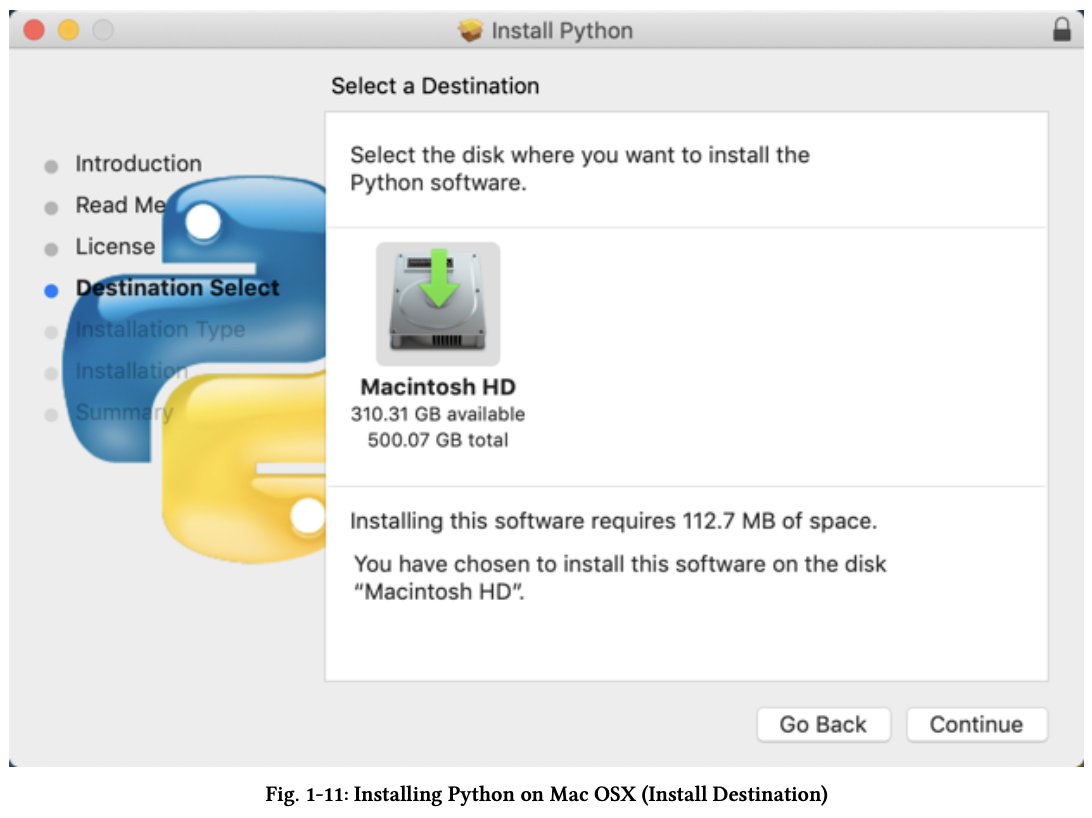
Bu sahifa sizga kompyuteringizda Python o‘rnatmoqchi bo‘lgan diskni tanlash imkonini beradi. Men odatda sukut bo‘yicha variantni ishlataman, ammo agar xohlasangiz, buni boshqa joyga o'zgartirishingiz mumkin.
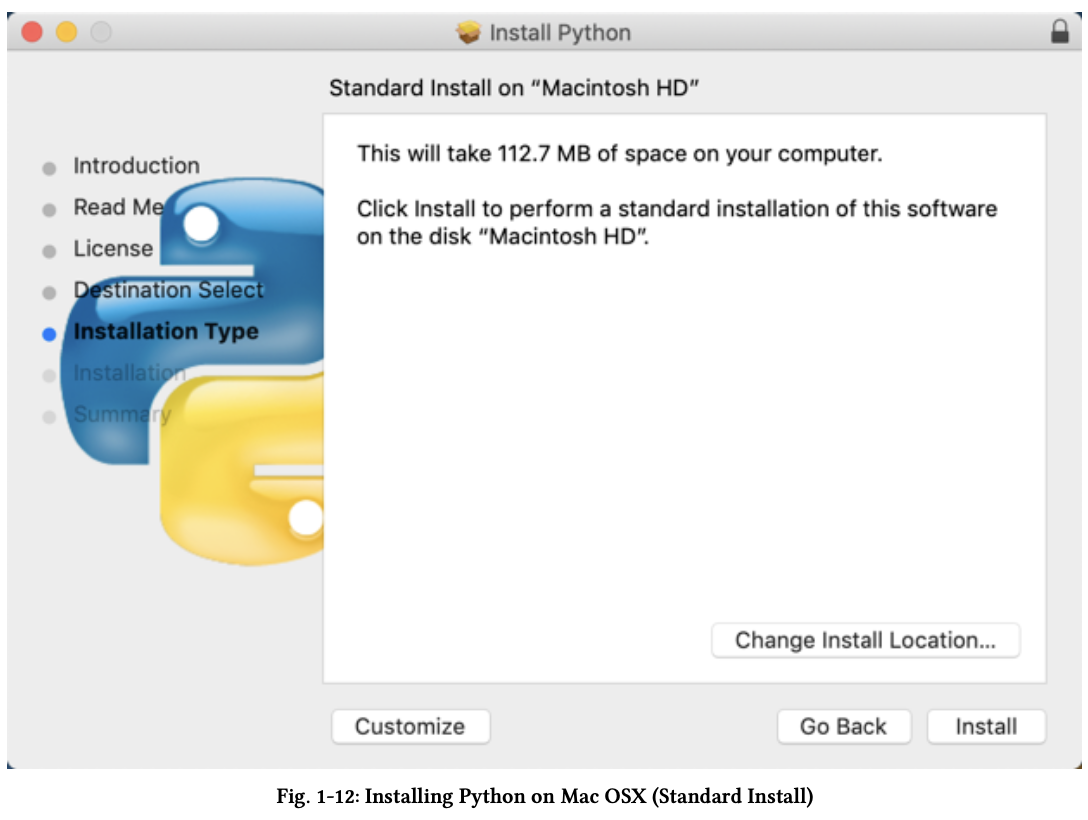
Bu sahifa sizga Python’ni qaysi papkaga o‘rnatishni tanlash imkonini beradi, avvalgi sahifa esa qaysi diskka o‘rnatishni tanlash imkonini beradi.
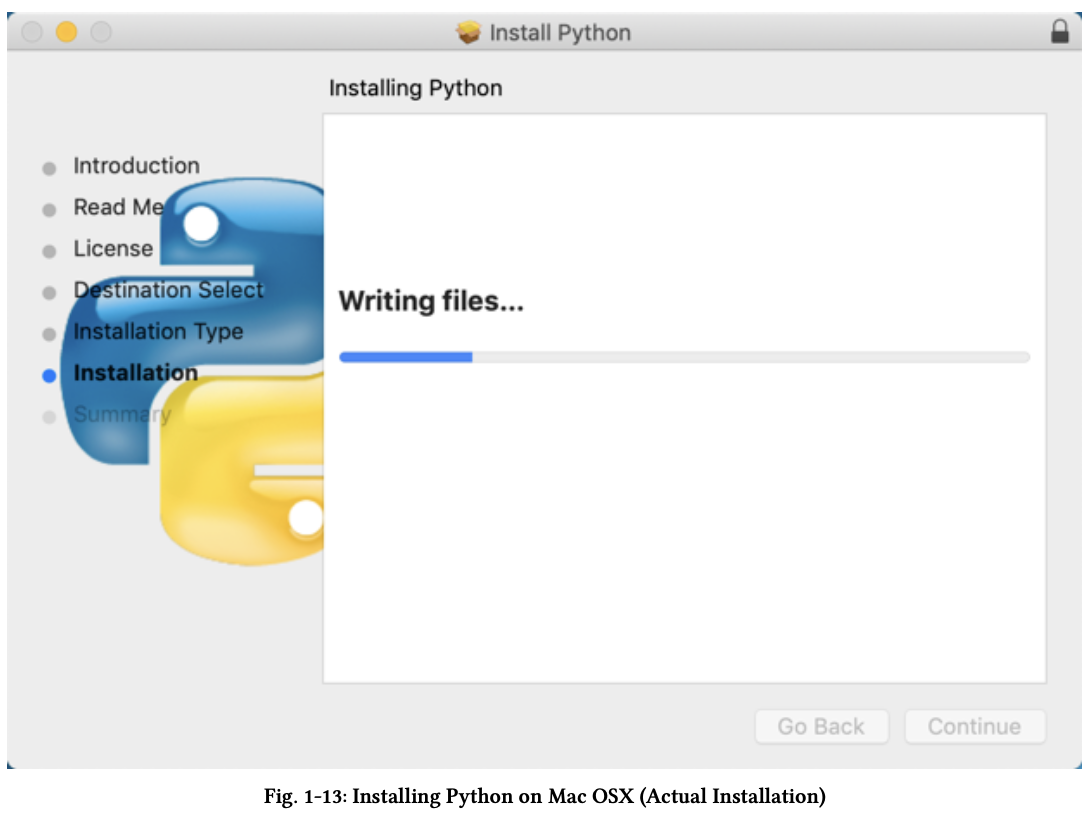
Bu sahifa o‘rnatish jarayonini ko‘rsatadi. Siz Python o‘rnatilayotganini kuzatishingiz mumkin, yoki ichimlik olib kelishingiz mumkin. Har qanday holatda ham, Python tez orada o‘rnatiladi.
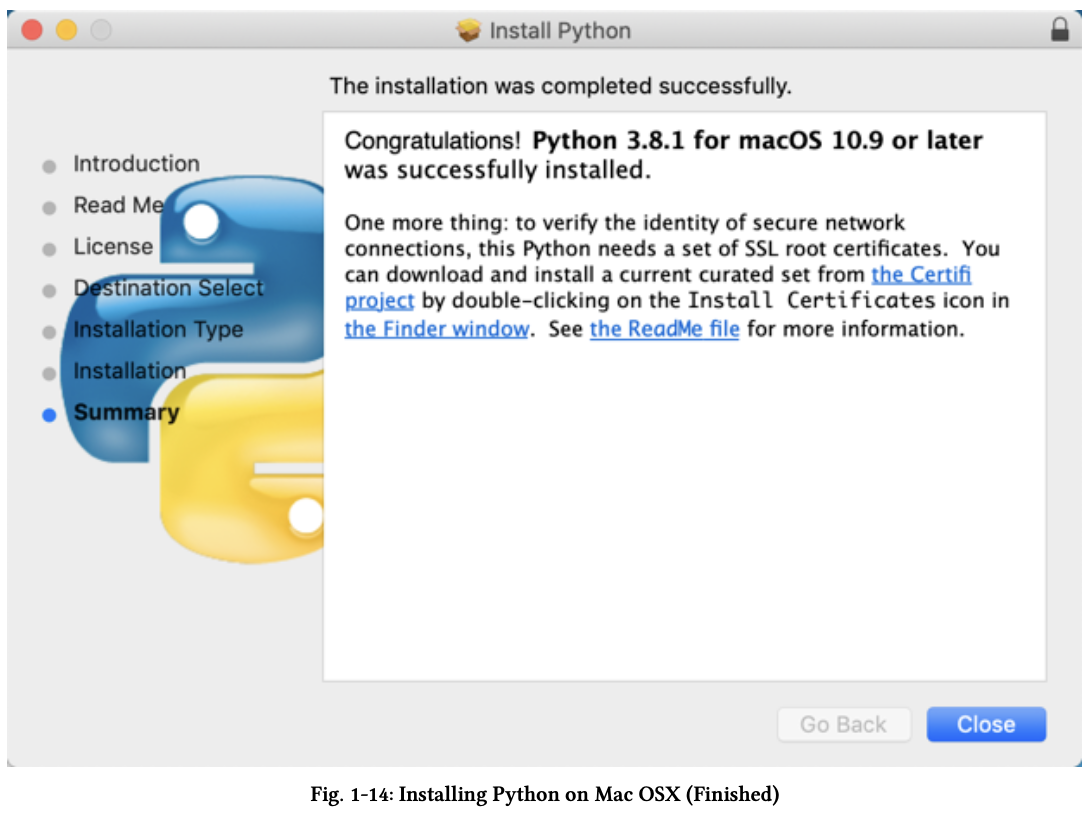
Bu o‘rnatish ustasining oxirgi sahifasi.
Last updated on